In dieser Übung lernen Sie, wie Sie mithilfe von Trennungstabellen das Zuweisen von Linien auf Layer beim Konvertieren von Raster- in Vektorlinien steuern.
Der Layer für die neuen Vektoren kann über die Rasterlinienbreite oder den Rasterlinientyp (fortlaufend oder nicht fortlaufend) gesteuert werden. Diese Funktionen zur Layersteuerung werden in der Regel für Vektorbasisobjekte (z. B. Linien und Kreise) sowie für die Polylinienverfolgung eingesetzt. Beim Konvertieren von Text oder Höhenlinien können andere Arten der Layersteuerung gelten.
Verwandte Übungen
Übung
- Öffnen Sie im Ordner ..\Program Files\Autodesk\ApplicationPlugins\RasterDesign2024.Bundle\Contents\Tutorials\Tutorial6 die Zeichnungsdatei VTools_05.dwg.
Zugriff auf die Raster Design-Schnellzugriffsleiste
- Stellen Sie sicher, dass die Raster Design-Schnellzugriffsleiste sichtbar ist. Wenn dies nicht der Fall ist, geben Sie in der Befehlszeile iqbar ein.
- Deaktivieren Sie auf der Raster Design-Schnellzugriffsleiste die Option An Raster-Schnittpunkten anhalten
 .
.
Ändern der Einstellungen für die Rasterobjekterkennung
- Um das Dialogfeld Raster Design-Optionen anzuzeigen, klicken Sie in der Multifunktionsleiste auf die Registerkarte Rasterwerkzeuge
 Gruppe Text vektorisieren und erkennen
Gruppe Text vektorisieren und erkennen  Dialogfeldzugriff (
Dialogfeldzugriff ( ).
).
- Klicken Sie im Dialogfeld Raster Design-Optionen auf die Registerkarte Rasterobjekterkennung und ändern Sie die Option Max. Sprunglänge in 70.
Diese Einstellung gibt die Maximallänge einer Lücke an, die vom AutoCAD Raster Design toolset beim Verfolgen einer Rasterpolylinie toleriert wird. Die Funktion kann zum Überspringen von in der Linie integrierten Labels bzw. zur Verfolgung von nicht durchgängigen (z. B. gestrichelten) Linien verwendet werden. Die Länge wird in Pixeln angegeben und kann mit der Schaltfläche Auswählen bestimmt werden.
- Ändern Sie Max. Strichlänge in 50 und Max. Leerstellenlänge in 20.
Diese Einstellungen bestimmen, wie das AutoCAD Raster Design toolset gestrichelte oder nicht fortlaufende Linientypen erkennt.
Ändern der Einstellungen für die Vektortrennung
- Wählen Sie die Registerkarte Vektorwerkzeuge – Allgemein und klicken Sie auf Vektortrennung, um das Dialogfeld Optionen für Vektortrennung aufzurufen.
- Klicken Sie auf die Registerkarte Allgemein und wählen Sie Bei nicht fortlaufenden Objekten Breitentabelle überschreiben. Ändern Sie in der Liste Layer den Layer zu Hilfslinienlayer.
Mit dieser Einstellung werden als nicht fortlaufend erkannte Linien auf dem Hilfslinienlayer platziert.
Hinzufügen von Einträgen für Breitentabellen
- Aktivieren Sie die Option Breitentabelle verwenden.
Bei dieser Einstellung können Sie Layer auf der Grundlage von Breitenbereichen (in Pixeln) für die Rasterlinien angeben. Bei der Verwendung von Vektorwerkzeugen wird die Breite des ausgewählten Rasters mit der Breitentabelle verglichen und anhand dieser Einstellungen wird der Layer zugewiesen.
- Klicken Sie auf Darunter einfügen, um einen Bereich hinzuzufügen.
- Klicken Sie auf Breite abfragen und wählen Sie einen Punkt auf einer Versorgungsleitung aus, um dessen Breite in Pixeln zu bestimmen.
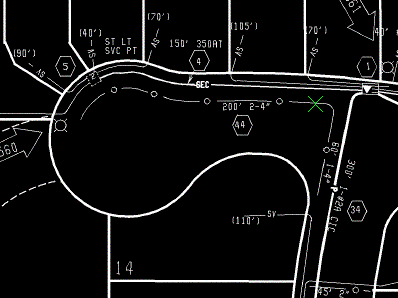
- Klicken Sie auf OK, um das Dialogfeld Informationen zur Objektbreite zu schließen. Klicken Sie in der Breitentabelle einmal auf den neuen Bereich, um ihn zu aktivieren, klicken Sie dann auf den Maximalwert und ändern Sie ihn auf 4.
- Klicken Sie einmal auf den Bereich, um ihn erneut zu aktivieren, und klicken Sie anschließend auf die Layer-Einstellung. Verwenden Sie die Liste, um den Layer in s-util für dünne Rasterlinien zu ändern.
- Klicken Sie auf Darunter einfügen, um einen weiteren Bereich hinzuzufügen.
Beachten Sie, dass der neue Bereich breitere Linien akzeptiert.
- Klicken Sie einmal auf den neuen Bereich, um ihn zu aktivieren, klicken Sie auf die Layer-Einstellung und ändern Sie den Layer in *AUFFORDERUNG*.
Bei dieser Einstellung wird bei der Auswahl von breiten Rasterlinien zur Angabe eines Layers aufgefordert. Diese Option ist sehr hilfreich, wenn verschiedene Linientypen in der Rasterdatei gleich aussehen, sich aber auf verschiedenen Layern in der Vektordatei befinden sollten.
- Klicken Sie auf OK, um das Dialogfeld Optionen für Vektortrennung zu schließen, und dann erneut auf OK, um das Dialogfeld AutoCAD Raster Design-Optionen zu schließen.
Konvertieren einer gestrichelten Rasterlinie in einen Vektor
- Um eine neue Polylinie zu erstellen, klicken Sie in der Multifunktionsleiste auf die Registerkarte Rasterwerkzeuge
 Gruppe Text vektorisieren und erkennen
Gruppe Text vektorisieren und erkennen  Dropdown-Menü Verfolgung
Dropdown-Menü Verfolgung  Polylinienverfolgung
Polylinienverfolgung 
- Klicken Sie auf das untere linke Ende der unteren Hilfslinie, um die Linie in eine Polylinie zu konvertieren. Die ganze Linie wird hervorgehoben.
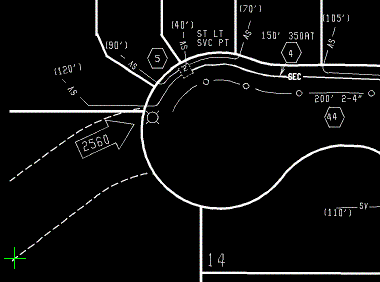
- Drücken Sie die Eingabetaste, um die Polylinie zu akzeptieren.
Die neue Polylinie wird auf dem Layer der Hilfslinien abgelegt.
- Drücken Sie erneut die Eingabetaste, um den Befehl zu beenden.
Konvertieren von Rasterlinien mit verschiedenen Breiten in Vektoren
- Um eine neue Polylinie zu erstellen, klicken Sie in der Multifunktionsleiste auf die Registerkarte Rasterwerkzeuge
 Gruppe Text vektorisieren und erkennen
Gruppe Text vektorisieren und erkennen  Dropdown-Menü Verfolgung
Dropdown-Menü Verfolgung  Polylinienverfolgung
Polylinienverfolgung 
- Klicken Sie auf das linke Ende der Versorgungsleitung im Wendehammer, um die Linie in eine Polylinie zu konvertieren.
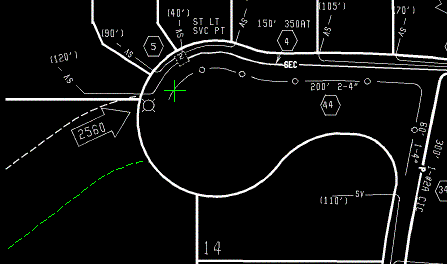
- Drücken Sie die Eingabetaste, um die Polylinie zu bestätigen und eine weitere zu beginnen.
Die neue Polylinie wird auf dem Layer s-util abgelegt.
- Klicken Sie auf das untere Ende der kurzen Vorfahrtsstraße.
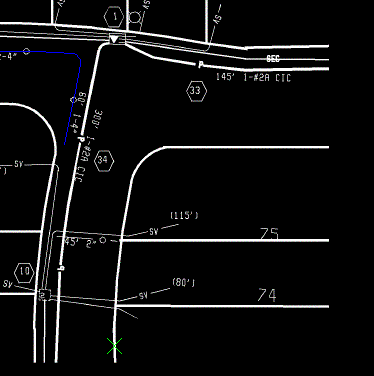
- Drücken Sie am Ende der Vorfahrtsstraße die Eingabetaste, um die Polylinie fertig zu stellen.
- Wählen Sie im Dialogfeld Layer wählen den Zeilenlayer und klicken Sie anschließend auf OK.
- Drücken Sie die Eingabetaste, um den Befehl zu beenden.
- Wählen Sie auf der Raster Design-Schnellzugriffsleiste die Option An Vektorschnittpunkten anhalten
 .
.
- Um eine neue Linie mit der Einzelauswahloption zu erstellen, klicken Sie in der Multifunktionsleiste auf die Registerkarte Rasterwerkzeuge
 Gruppe Text vektorisieren und erkennen
Gruppe Text vektorisieren und erkennen  Dropdown-Menü Grundkörper
Dropdown-Menü Grundkörper  Linie
Linie  .
.
- Klicken Sie auf die Linie zwischen den Grundstücken 74 und 75 und vergrößern Sie den Bereich.
Im folgenden Beispiel wird dargestellt, wo der Punkt auf der Grundstücksgrenze ausgewählt werden muss, um die Konvertierung in einen Vektor durchzuführen.
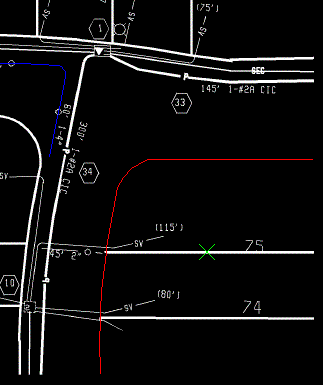
- Wählen Sie bei entsprechender Aufforderung den Grundstücksgrenzen-Layer für die neue Linie aus und klicken Sie auf OK.
- Drücken Sie zweimal die Eingabetaste, um den Befehl zu beenden.
Mit dem Befehl werden die Rasterinformationen unter der neuen Linie entfernt.
Im folgenden Beispiel wird dargestellt, wie die Zeichnung aussehen sollte, nachdem verschiedene Arten von Linien konvertiert und auf den entsprechenden Layern platziert wurden.
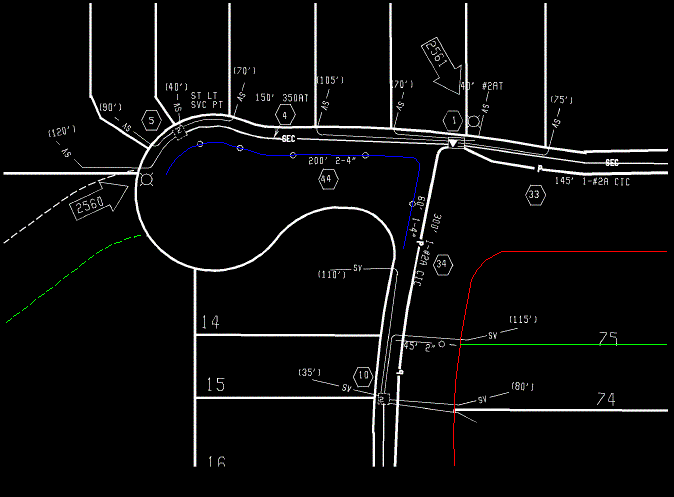
- Schließen Sie die Zeichnung, ohne die Änderungen zu speichern.